Índice da página
Críticas e Prêmios
Leonardo atualizou em 08/07/2025 para Transferência entre PCs | Mais Artigos
| Soluções viáveis | Solução de problemas passo a passo |
|---|---|
| 1. Transferir o CCleaner para o Novo Computador por Software | A maioria dessas soluções é funcional, independentemente de você estar migrando de um Windows... Etapas completas |
| 2. Transferir Minha Licença do CCleaner para Outro Computador | Apenas um dispositivo pode ser usado para ativar uma determinada licença por vez. Portanto, para usar sua licença em outro... Etapas completas |
| 3. Você Pode Usar o CCleaner em Vários Computadores? | Ele funciona em até três dispositivos se você comprar, renovar ou atualizar o pacote CCleaner Professional Plus... Etapas completas |
| 4. Como Encontrar a Chave do Produto CCleaner? | Encontrar códigos de ativação é um trabalho tedioso. Reconhecemos que salvar a chave do produto CCleaner corretamente... Etapas completas |
O CCleaner é uma ferramenta utilitária que pode ser usada em um computador para remover dados considerados desnecessários. O programa elimina arquivos temporários e chaves de registro incorretas do Windows, que usam um valioso espaço em disco. Ele pode fazer isso para o Windows, bem como para navegadores da Web e uma variedade de aplicativos populares.
Este aplicativo pode limpar seu histórico de navegação, bem como arquivos temporários da Internet que contêm informações como credenciais de login e senhas. Isso, por sua vez, diminui a chance de roubo de identidade, permitindo que você se sinta mais confiante ao fazer negócios online.
Os usuários podem optar por mover o CCleaner de um dispositivo para outro para preservar aspectos importantes de sua experiência com o Windows e reduzir a probabilidade de ter problemas com som, gráficos, conexão com a Internet e outros hardwares necessários (como mouse e teclado). Este artigo analisará diferentes maneiras de transferir o ccleaner para um novo computador.

#1. Transferir o CCleaner para um Novo Computador por Software
Existem várias maneiras de mover dados localmente de um computador antigo para um novo PC com Windows. A maioria dessas soluções é funcional, independentemente de você estar migrando de um PC com Windows para outro PC com Windows ou de um Mac para um PC com Windows.
Se você pretende substituir o computador e deseja transferir os arquivos do disco rígido antigo para o novo computador, execute o EaseUS Todo PCTrans em duas máquinas e escolha "Através da rede vinculada" para mover os dados. Isso permitiria que você movesse os arquivos do computador antigo para o novo computador.
Esta ferramenta maravilhosa permite que você gerencie seus backups e recupere dados de discos rígidos mortos. Embora não seja uma ferramenta oficial, a EaseUS conquistou uma reputação estelar pela qualidade do software e do código que produz.
Ele é capaz de transferir todos os seus dados, bem como seus aplicativos para um novo computador que esteja executando o Windows 10. Vamos dar uma olhada nos benefícios que o software EaseUS Todo PCTrans oferece:
- Transfira dados importantes sem esforço em computadores com Windows
- Transfira programas e aplicativos para o seu novo sistema de computador
- Movimentação de contas de usuário e configuração
- Exporte seus documentos específicos do usuário e sites favoritos
- Os dados podem ser transferidos de um PC para outro sem qualquer perda de dados.
Você pode seguir estas etapas específicas para transferir o CCleaner para outro computador com este software inteligente:
Passo 1. Inicie o EaseUS Todo PCTrans e selecione o modo de transferência.
- Baixe e instale o EaseUS Todo PCTrans nos dois computadores.
- Inicie o EaseUS Todo PCTrans nos PCs e escolha "PC para PC" em um dos computadores.

Passo 2. Conecte o PC novo e o PC antigo.
- Escolha um método para conectar o PC atual ao PC de destino: digite a senha da conta do computador de destino ou seu código de verificação. Você pode clicar e verificar o código de verificação no canto superior direito da tela principal "PC para PC" no computador de destino.
- Escolha este PC como um PC novo ou antigo e clique em "Conectar".

Passo 3. Selecione Microsoft Office para transferir.
- Selecione "Aplicação". Na lista, escolha Microsoft Office.
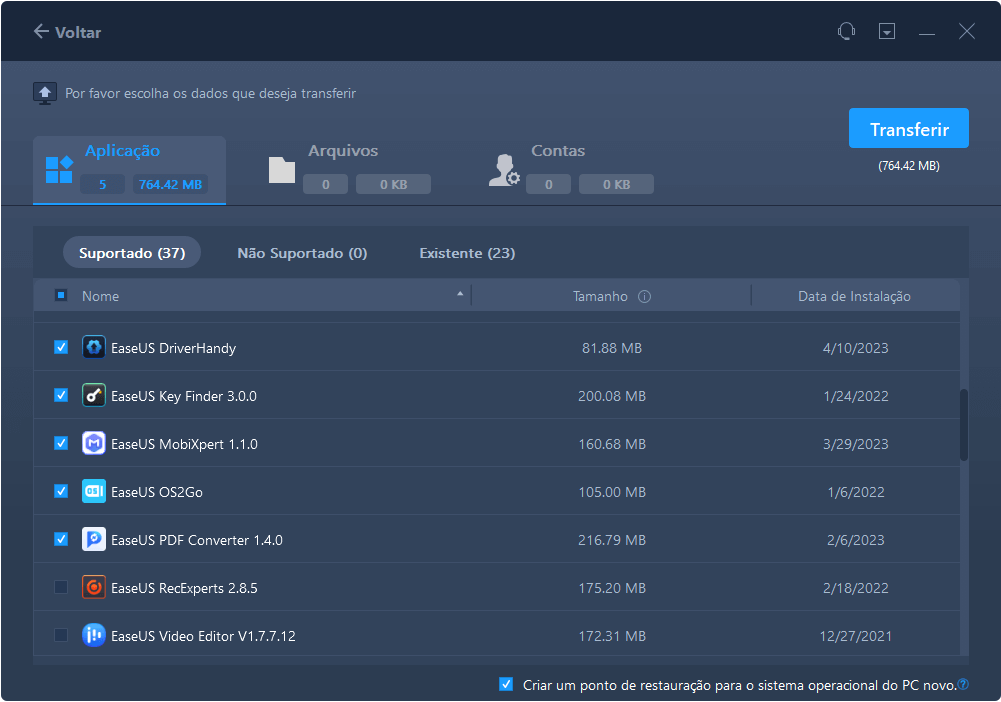
Passo 4. Transfira o Microsoft Office para outro PC.
- Clique em "Transferir" para começar a transferir o Microsoft Office para outro PC.
- Aguarde o término do processo de transferência e clique em "OK".

#2. Transferir Minha Licença do CCleaner para Outro Computador
Você pode transferir sua licença do CCleaner de um dispositivo para outro, desde que a mesma pessoa use o novo dispositivo. Apenas um dispositivo pode ser usado para ativar uma determinada licença por vez. Portanto, para usar sua licença em outro computador, primeiro será necessário desativá-la na máquina da qual você irá realocar a licença para usá-la em outro computador.
Se você estiver mudando de um computador com Windows para outro (ou de um Mac para outro), basta inserir a chave de registro do CCleaner na nova máquina. Certifique-se de seguir estas etapas fáceis:
Etapa 1: Baixe e instale o software CCleaner.
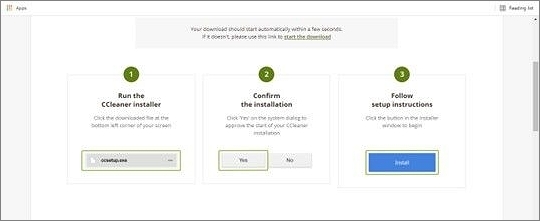
Etapa 2: Vá para a opção de navegar para Opções > Sobre > Atualizar para o Pro.
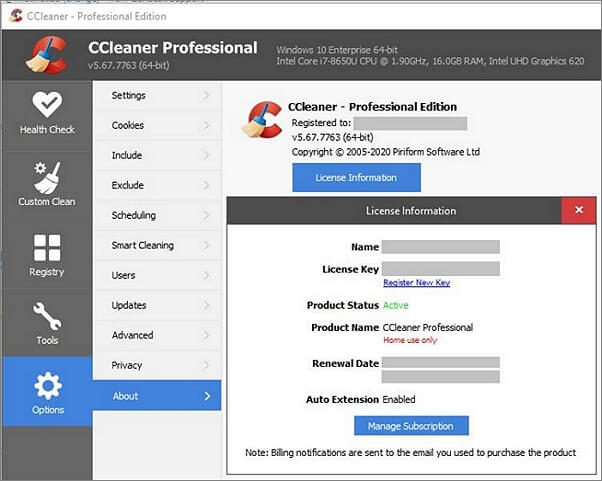
Etapa 3: Depois disso, você deve inserir seu nome e chave no novo dispositivo e pressionar o botão Registrar.
Nota: Se você habilitou anteriormente o aplicativo em uma máquina e o removeu sem desativá-lo, você pode reinstalá-lo e depois desinstalá-lo sem desativá-lo. Isso ocorre porque você já realizou essas duas etapas.
Perguntas Frequentes
1. Você pode usar o CCleaner em vários computadores?
Ele funciona em até três dispositivos se você comprar, renovar ou atualizar o pacote CCleaner Professional Plus. O pacote CCleaner Professional Plus está incluído se você comprou, renovou ou atualizou após maio de 2019. Você pode reinstalá-lo em outro computador se decidir removê-lo do primeiro em que o instalou.
O site do CCleaner oferece aos usuários a opção de baixar o CCleaner Professional Plus. Aqui está o que você precisa fazer para instalar o aplicativo em outros PCs que tenham uma licença para ele.
2. Como encontrar a chave do produto CCleaner?
Encontrar códigos de ativação é um trabalho tedioso. Reconhecemos que salvar sua chave de produto CCleaner corretamente em seu computador ou e-mail é crucial. Mas se de alguma forma você esqueceu sua senha de ID de e-mail ou o sistema for danificado, será impossível recuperar sua chave de produto CCleaner.
Ao procurar a chave do produto CCleaners, o EaseUS Key Finder é uma ferramenta útil à sua disposição. Este aplicativo inteligente exibe as chaves de produto e ativação do software atualmente instalado em seus PCs, como Adobe e Microsoft Office.
Principais Vantagens do EaseUS Key Finder:
- Recupere as chaves do produto para o sistema operacional Windows.
- Recupere chaves de produto para produtos Office e Adobe
- Recupere senhas salvas do Internet Explorer, Google Chrome, Mozilla Firefox e Microsoft Edge
- Verifique se há dispositivos mortos ou não inicializáveis.
- Suporte mais de 1000 programas
- Guarde uma cópia e salve-a como PDF.
Conclusão
O CCleaner é um software de otimização do Windows. Ele remove arquivos temporários, atalhos danificados e muito mais de máquinas Windows. Funciona com Windows, navegadores e aplicativos. Isso economiza espaço e aumenta a velocidade do computador.
O CCleaner pode ser facilmente transferido para qualquer novo computador que você usar, basta desinstalar e reinstalar o software em seu novo dispositivo e inserir a chave de licença antiga, ou pode ser feito usando software de terceiros como EaseUS ToDo PCTrans este software permite que você transfira seus dados de um dispositivo para outro com conveniência, garantindo nenhuma perda de dados.
Atualizado por Leonardo
"Obrigado por ler meus artigos, queridos leitores. Sempre me dá uma grande sensação de realização quando meus escritos realmente ajudam. Espero que gostem de sua estadia no EaseUS e tenham um bom dia."
Revisão do produto
-
O EaseUS Todo PCTrans é uma ferramenta simples para trocar arquivos entre duas máquinas diferentes. Com ela, você dispensa o uso de pendrives ou hospedagens em nuvem para transferir arquivos entre máquinas conectadas à rede.
![]() Leia mais
Leia mais
-
Por ser um programa simples e fácil de usar, o EaseUS Todo PCTrans é um excelente software de transferência de arquivos para qualquer usuário. Definitivamente, vale a pena utilizá-lo para manter seus programas intactos e ter certeza que todos os arquivos estão seguros.
![]() Leia mais
Leia mais
Artigos relacionados
-
Como Transferir o Opera com Marcadores para Um Novo PC
![author icon]() Leonardo 2024/09/29
Leonardo 2024/09/29
-
O Windows não consegue encontrar o arquivo Uninstall.exe - 6 soluções🔥
![author icon]() Leonardo 2024/09/29
Leonardo 2024/09/29
-
Como desinstalar o Dev Home no Windows 11
![author icon]() Leonardo 2024/09/29
Leonardo 2024/09/29
-
Libere espaço em disco no Windows Server 2016 | 5 maneiras
![author icon]() Leonardo 2025/07/08
Leonardo 2025/07/08
Sobre EaseUS Todo PCTrans
O EaseUS Todo PCTrans pode transferir configurações, aplicativos e dados entre PCs e HDs. O software de transferência e migração do seu PC pode atualizar os dispositivos sem reinstalar.
Revisão de produto
